 ソフトウェアチュートリアル
ソフトウェアチュートリアル
 コンピューターソフトウェア
コンピューターソフトウェア
 三角形の 3 辺上の幾何学的なスケッチパッドのアクション ポイントのモーション アニメーションに関するグラフィック チュートリアル
三角形の 3 辺上の幾何学的なスケッチパッドのアクション ポイントのモーション アニメーションに関するグラフィック チュートリアル
三角形の 3 辺上の幾何学的なスケッチパッドのアクション ポイントのモーション アニメーションに関するグラフィック チュートリアル
幾何学スケッチパッドは、非常に直観的な動的な幾何学図形を作成できますが、動的なアニメーションを作成する場合、通常、特定の点が移動するとき、その軌跡がスケッチパッドの境界上にないという問題に遭遇します。ポイントの移動?このチュートリアルでは、この問題を解決するために、幾何スケッチパッドの高度な機能「スクリプト」を使用する方法を詳しく説明します。スクリプトを通じて、点の移動範囲を制御し、複雑で美しい動的幾何学アニメーションを作成できます。次に、チュートリアルに従って、幾何学的なスケッチパッドでのダイナミックなアニメーション制作のスキルを段階的に学習してください。
幾何学スケッチパッドを開き、左側のツールボックスで[多角形]ツールをクリックし、内部が多角形であるツールを選択し、スケッチパッドの空白領域に三角形を描きます。このようにして描かれた三角形は、内部は図に示すとおりです。
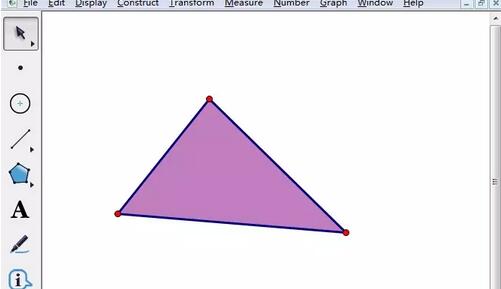
左側のツールボックスの[矢印移動]ツールをクリックし、描画した三角形の内側を選択すると、三角形の内側全体が選択された状態になります。 。
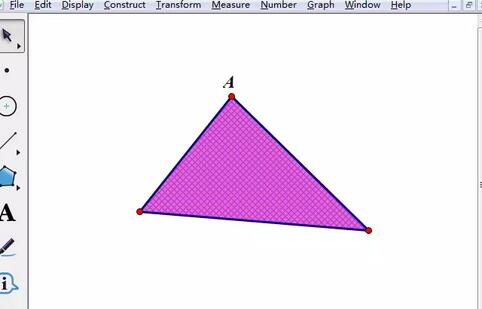
上の[構築]メニューをクリックし、ポップアップドロップダウンメニューから一番上の[境界上の点]コマンドを選択します。以下に示すように。
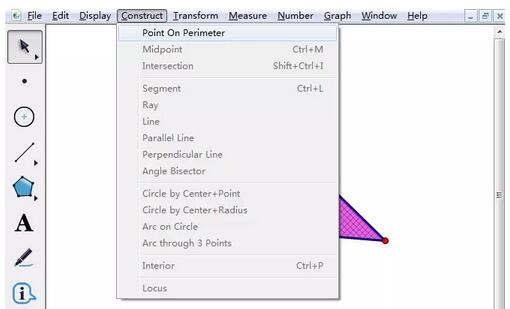
上記の手順を実行すると、三角形のいずれかの辺に移動点が表示されますので、その点を選択して[編集]→操作ボタン→アニメーションを実行してください。ポップアップ ダイアログ ボックスが表示され、描画ボードにアニメーション ポイント ボタンが表示されます。
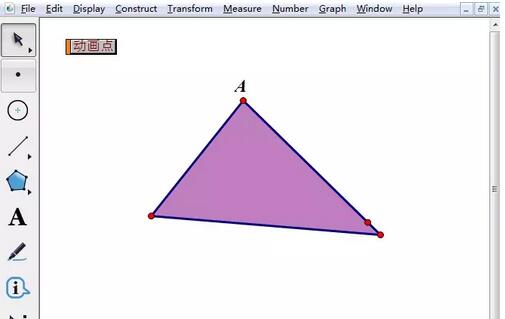
[アニメーションポイント]操作ボタンをクリックすると、三角形の3辺上を移動ポイントが移動します。ポイントの移動方向や速度も設定できます。ボタンを右クリックして「プロパティ」を選択します。
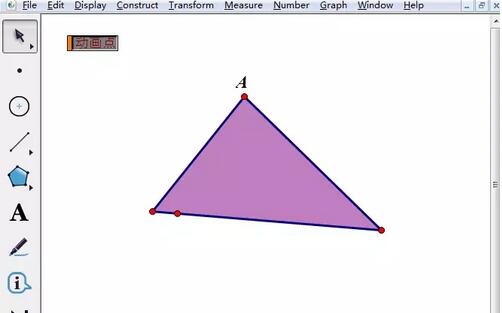
以上が三角形の 3 辺上の幾何学的なスケッチパッドのアクション ポイントのモーション アニメーションに関するグラフィック チュートリアルの詳細内容です。詳細については、PHP 中国語 Web サイトの他の関連記事を参照してください。

ホットAIツール

Undresser.AI Undress
リアルなヌード写真を作成する AI 搭載アプリ

AI Clothes Remover
写真から衣服を削除するオンライン AI ツール。

Undress AI Tool
脱衣画像を無料で

Clothoff.io
AI衣類リムーバー

AI Hentai Generator
AIヘンタイを無料で生成します。

人気の記事

ホットツール

メモ帳++7.3.1
使いやすく無料のコードエディター

SublimeText3 中国語版
中国語版、とても使いやすい

ゼンドスタジオ 13.0.1
強力な PHP 統合開発環境

ドリームウィーバー CS6
ビジュアル Web 開発ツール

SublimeText3 Mac版
神レベルのコード編集ソフト(SublimeText3)

ホットトピック
 7465
7465
 15
15
 1376
1376
 52
52
 77
77
 11
11
 18
18
 19
19
 なぜ蒸気がとても遅いのか
Mar 11, 2025 pm 07:36 PM
なぜ蒸気がとても遅いのか
Mar 11, 2025 pm 07:36 PM
遅い蒸気のダウンロードは、ネットワーク輻輳(ホームまたはISP)、スチーム/ゲームサーバーの問題、限られた帯域幅、高レイテンシ、コンピューターハードウェアの制限など、さまざまな要因に由来しています。 トラブルシューティングには、インターネットの速度を確認し、蒸気設定の最適化が含まれます
 SteamからRockstarアカウントをリンクする方法
Mar 11, 2025 pm 07:39 PM
SteamからRockstarアカウントをリンクする方法
Mar 11, 2025 pm 07:39 PM
この記事では、SteamのRockstar Gamesソーシャルクラブアカウントをリンクする方法について説明します。 このプロセスでは、Rockstar Games Launcherを使用してリンクされたアカウントを管理し、ゲームの進行や将来のSteam Purcに影響を与えることなくSteam接続を削除します
![[証明]蒸気エラーE87修正:数分でもう一度ゲームを入手してください!](https://img.php.cn/upload/article/202503/18/2025031817560457401.jpg?x-oss-process=image/resize,m_fill,h_207,w_330) [証明]蒸気エラーE87修正:数分でもう一度ゲームを入手してください!
Mar 18, 2025 pm 05:56 PM
[証明]蒸気エラーE87修正:数分でもう一度ゲームを入手してください!
Mar 18, 2025 pm 05:56 PM
記事では、ネットワークの問題、セキュリティソフトウェア、サーバーの問題、時代遅れのクライアント、破損したファイルなど、蒸気エラーE87の原因について説明します。予防とソリューション戦略を提供します。[159文字]
 蒸気エラーE87:それが何であるか&それを修正する方法
Mar 18, 2025 pm 05:51 PM
蒸気エラーE87:それが何であるか&それを修正する方法
Mar 18, 2025 pm 05:51 PM
蒸気エラーE87は、接続の問題により、蒸気クライアントの更新または起動中に発生します。デバイスの再起動、サーバーのステータスのチェック、DNSの変更、セキュリティソフトウェアの無効化、キャッシュのクリア、またはスチームの再インストールにより、修正します。
 簡単な修正:蒸気エラーE87説明&解決した
Mar 18, 2025 pm 05:53 PM
簡単な修正:蒸気エラーE87説明&解決した
Mar 18, 2025 pm 05:53 PM
接続性の問題によって引き起こされる蒸気エラーE87は、再起動、インターネットのチェック、およびキャッシュのクリアによって再インストールせずに修正できます。蒸気設定を調整すると、将来の発生を防ぐことができます。
 蒸気エラーコードE87を修正する方法:究極のガイド
Mar 18, 2025 pm 05:51 PM
蒸気エラーコードE87を修正する方法:究極のガイド
Mar 18, 2025 pm 05:51 PM
記事では、ネットワークの問題、破損したファイル、またはクライアントの問題によって引き起こされる蒸気エラーコードE87の修正について説明します。トラブルシューティングの手順と予防のヒントを提供します。
 蒸気エラーE87:なぜそれが起こるのか&それを修正する5つの方法
Mar 18, 2025 pm 05:55 PM
蒸気エラーE87:なぜそれが起こるのか&それを修正する5つの方法
Mar 18, 2025 pm 05:55 PM
蒸気エラーE87は、接続性の問題により、蒸気のゲームを破壊します。この記事では、不安定なインターネットやサーバーの過負荷などの原因について説明し、Steamの再起動や更新のチェックなどの修正を提供します。
 Googleドキュメントにページ番号を追加する方法
Mar 14, 2025 pm 02:57 PM
Googleドキュメントにページ番号を追加する方法
Mar 14, 2025 pm 02:57 PM
この記事では、特定のページから追加、カスタマイズ、開始、段階的な命令を使用してGoogleドキュメントのページ番号を削除する方法を詳しく説明しています。



